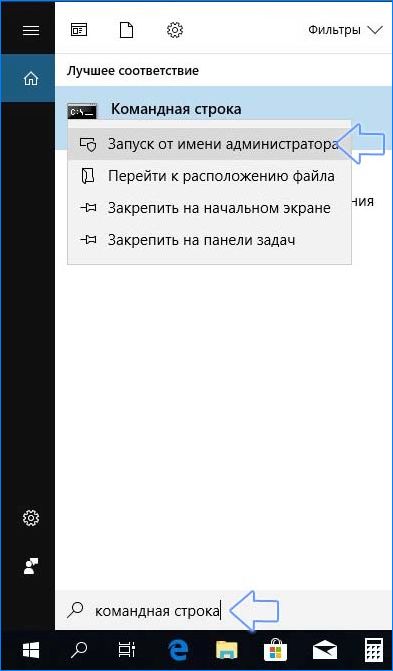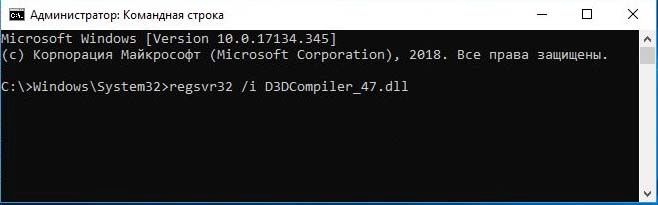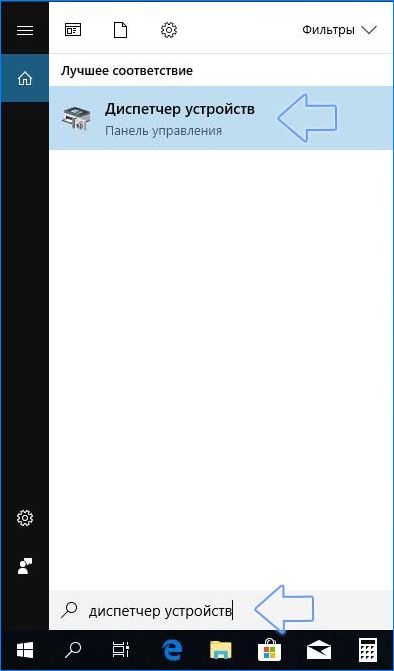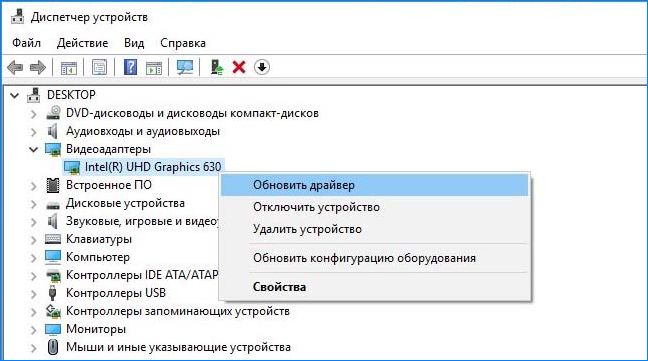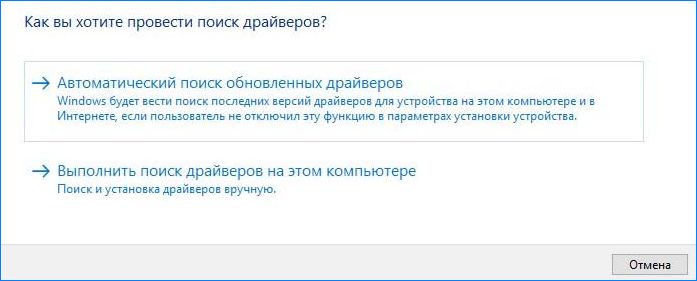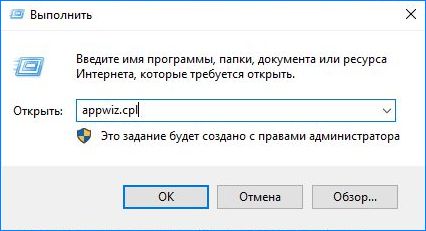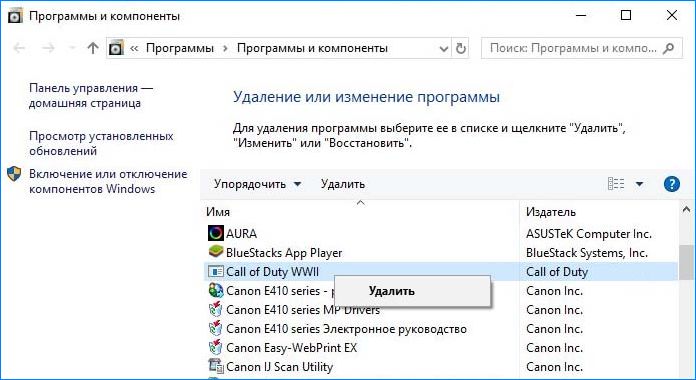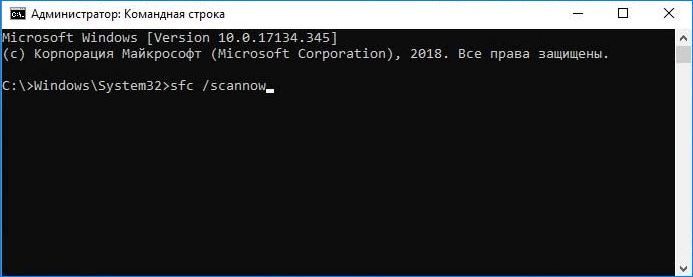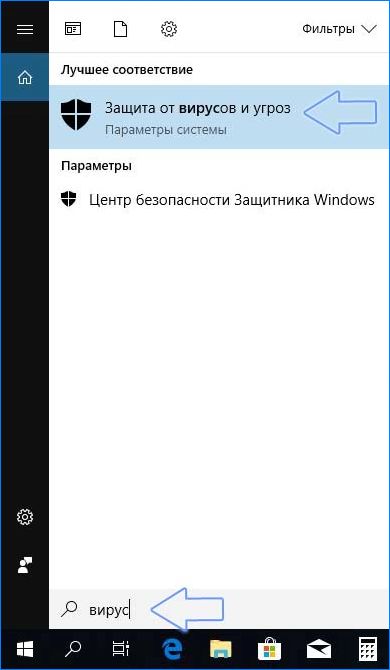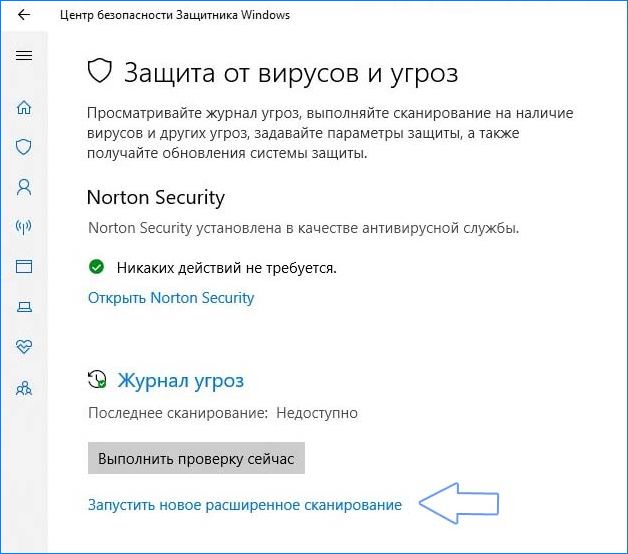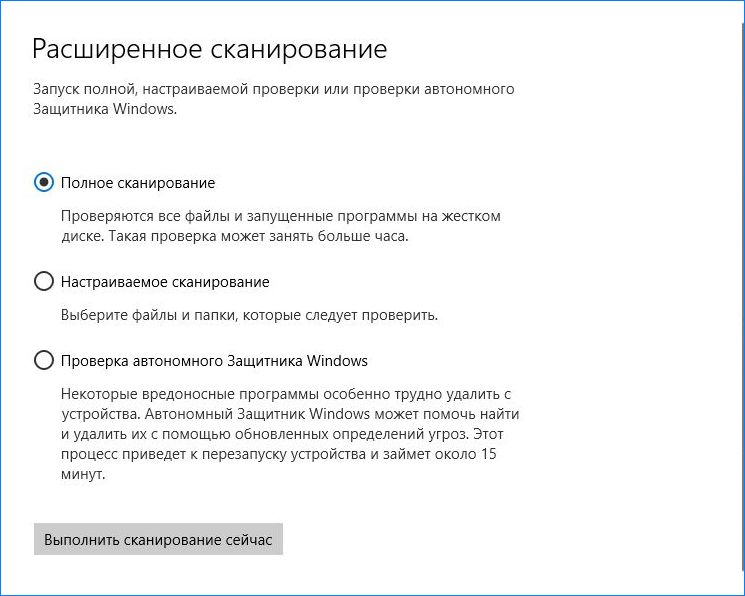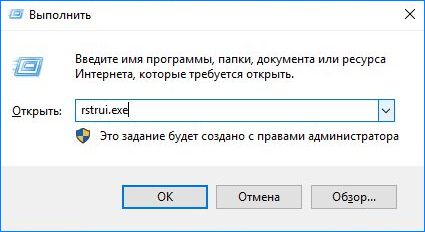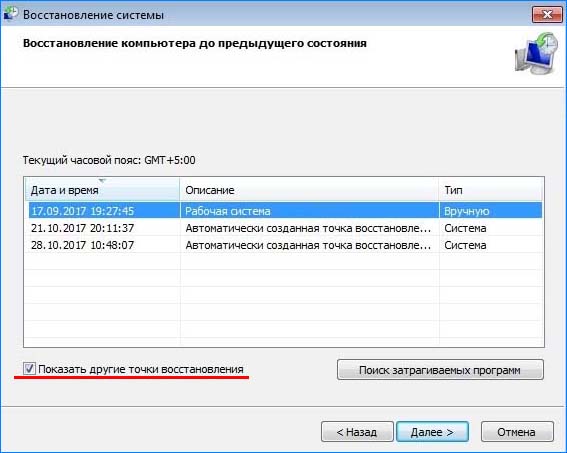Microsoft DirectX — это набор API, который отвечает за управление задачами, связанными с программированием игр, видео и мультимедиа. Большинство игр на компьютерах с Windows используют DirectX, в состав которого входит файл D3DCOMPILER_47.dll.

Обычно ошибка об отсутствии файла D3DCOMPILER_47.dll появляется при запуске игр и «графических» приложений и, как следует из уведомления, Windows указывает на его отсутствие или не может его найти.
Есть несколько решений ее исправить:
- Установка последней версии DirectX.
- Переустановка проблемной игры или программы.
- Обновление драйверов видеокарты.
- Принудительная установка файла D3DCOMPILER_47.dll.
- Сканирование компьютера на выявление вредоносного программного обеспечения.
- Проверка системных файлов.
- Обновление Windows до последней версии.
- Восстановление системы.
Ручная регистрация файла D3DCOMPILER_47.dll в системном реестре
Как правило, при установке новой игры или программы, которая использует D3DCOMPILER_47.dll, этот файл регистрируется в системном реестре автоматически. Но иногда что-то может пойти не так, система не может его обнаружить и выбрасывает уведомление, что запуск программы невозможен, поскольку на компьютере отсутствует D3DCOMPILER_47.dll.
Сначала попробуем исправить ошибку через командную строку.
Наберите в системном поисковом окне «командная строка» или «cmd». В результатах поиска перейдите на найденную позицию, кликните правой кнопкой мыши и выберите в открывшемся контекстном меню «Запуск от имени администратора».
В окне командной строки введите команду «regsvr32 /u D3DCompiler_47.dll», подтвердите ее выполнение на Enter.
Затем наберите «regsvr32 /i D3DCompiler_47.dll», нажмите на Enter.
Закройте командную строку и попробуйте запустить игру. Если появится сообщение, что запуск программы невозможен по причине отсутствия D3DCOMPILER 47, переходим к следующему шагу.
Обновление видеодрайверов
Очень часто ошибка об отсутствии D3DCompiler 47 возникает из-за поврежденных или устаревших драйверов видеокарты. Драйвер устройства представляет собой программное обеспечение, которое информирует операционную систему, как взаимодействовать с конкретным оборудованием. По сути, это переводчик между программным обеспечением и аппаратной частью. В большинстве случаев операционная система не может правильно получать данные от оборудования без драйверов. Когда соответствующий драйвер не установлен, устройство может работать неправильно или вообще быть необнаруженным.
Для обновления драйверов кликните правой кнопкой мыши на кнопку Пуск и выберите «Диспетчер устройств».
Отобразится список оборудования, установленного в компьютере. Разверните раздел «Видеоадаптеры», кликните правой кнопкой мыши на видеокарте, выберите пункт «Обновить драйвер».
Отобразится два варианта: автоматический поиск обновленных драйверов и установка их вручную.
Если выберите первый вариант, Windows будет искать на вашем компьютере и в Интернете последнюю версию. При выборе второго пункта нужно скачать драйвер с официального сайта и указать его расположение на диске для установки вручную.
После установки перезагрузите компьютер. Попробуйте запустить проблемную программу и проверьте, удалось ли исправить ошибку D3DCompiler 47.
Обновление Windows
DirectX 11.3 и DirectX 12 интегрированы в Windows 10. Это означает, что обновить DirectX можно через службу Центра обновления Windows. Если система не обновлялась в течение длительного времени, то возможно версия DirectX устарела.
Откройте меню Пуск, кликните на значок шестеренки для входа в Параметры. Перейдите в раздел Обновления и безопасность — Центр обновления Windows. В правой части окна нажмите «Проверка наличия обновлений».
После их установки перезапустите компьютер и проверьте, исправлена ли ошибка.
Переустановка проблемной программы
Если проблема не решена, попробуйте переустановить конкретную игру, при запуске которой возникает уведомление с ошибкой «Запуск программы невозможен, так как в компьютере отсутствует D3DCOMPILER_47.dll».
Для удаления откройте диалоговое окно «Выполнить» (Win+R). Наберите команду «appwiz.cpl» и нажмите на Enter.
В окне «Удаление или изменение приложений» найдите проблемную игру, кликните на ней правой кнопкой мыши и выберите в контекстном меню пункт «Удалить».
После завершения удаления перезапустите компьютер и установите игру заново.
Проверка системных файлов
System File Checker – встроенная утилита, которая предназначена для проверки системных файлов и восстановления поврежденных.
Для запуска сканирования откройте Командную строку от имени администратора. Введите команду «sfc /scannow», нажмите Enter на клавиатуре.
Проверка займет приблизительно 15 минут. Дождитесь завершения процесса, после перезагрузите ПК. Проверьте, появляется ли при запуске приложения уведомление об ошибке D3DCOMPILER.
Сканирование системы на наличие вредоносного ПО
Некоторые вирусы и вредоносные программы препятствуют правильной работе программ, появляется ошибка, что их запуск невозможен, поскольку отсутствует D3DCOMPILER_47.dll. Чтобы исправить ошибку, проверьте компьютер антивирусом. Для этого можно использовать Защитник Windows или запустить другой сторонний антивирус.
Наберите в поисковой строке «вирус», в результатах поиска перейдите на позицию «Поиск шпионских и иных нежелательных программ».
В окне Защитника перейдите в меню «Запустить новое расширенное сканирование».
Здесь на выбор доступны три варианта: полная, настраиваемая и автономная проверка.
Рекомендуем выбрать полную проверку, которая просканирует все файлы на жестком диске и запущенные фоновые процессы. Она займет некоторое время, примерно более одного часа.
Восстановление системы
Если ошибку D3DCOMPILER не удалось исправить перечисленными методами, воспользуйтесь функцией восстановления системы. С ее помощью можно откатить систему к сохраненной точке восстановления, не затрагивая данные, но сначала ее нужно создать. Если есть точки восстановления, которые были созданы до появления ошибки D3DCOMPILER 47, то есть возможность решить проблему путем отката Windows к предыдущему рабочему состоянию.
Нажмите сочетание клавиш Win+R и введите команду «rstrui.exe».
Затем нажмите на кнопку «Далее». Если есть точки восстановления, то отобразится их список.
Выберите ту, которая подходит лучше всего (в зависимости от времени создания) и нажмите «Далее».
Убедитесь, что эта точка была создана до появления ошибки D3DCOMPILER 47. После нажатия на кнопку «Готово» запустится процесс восстановления к предыдущему состоянию.